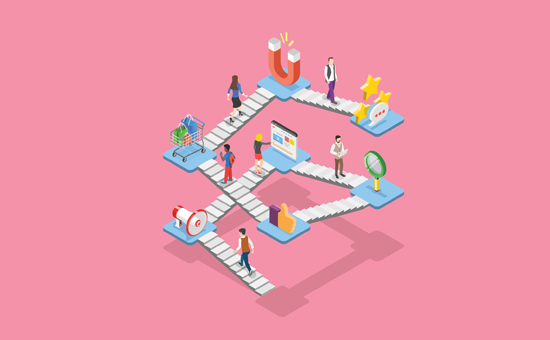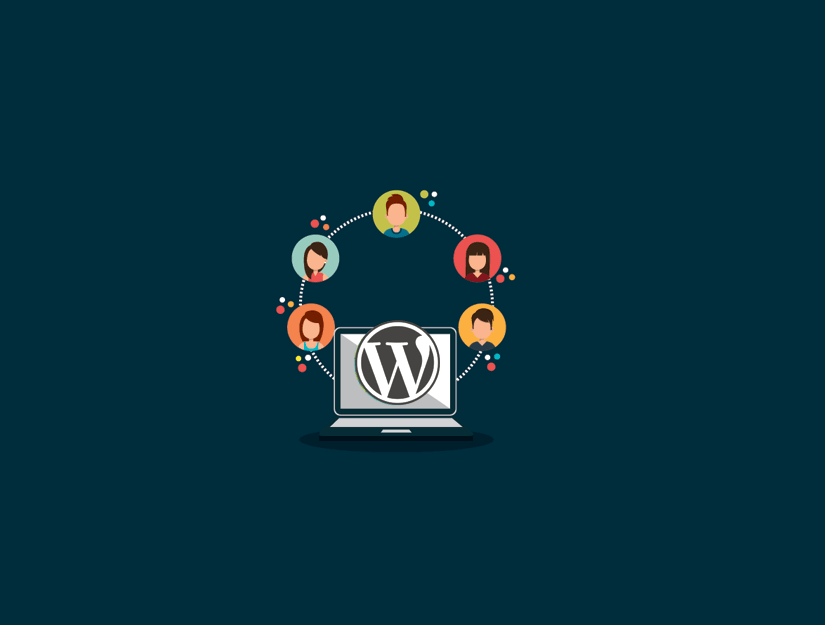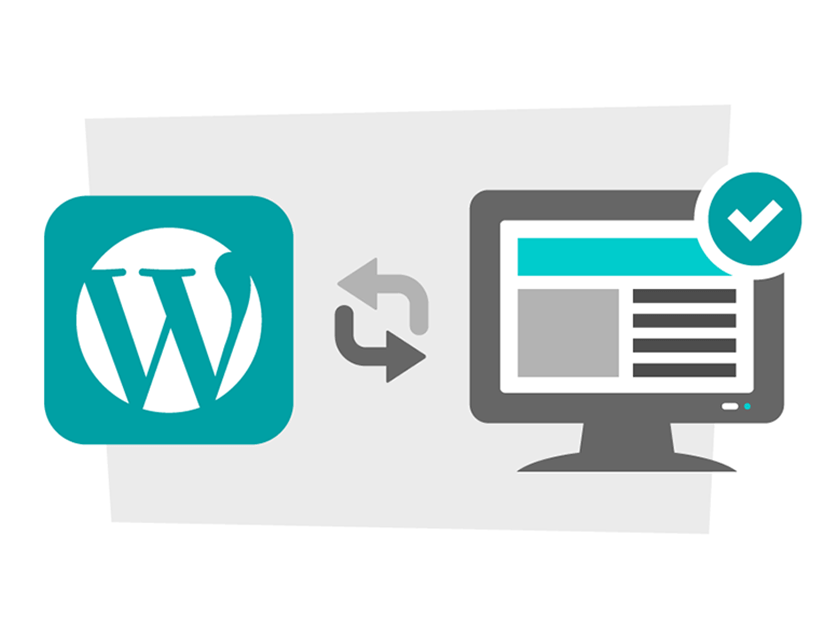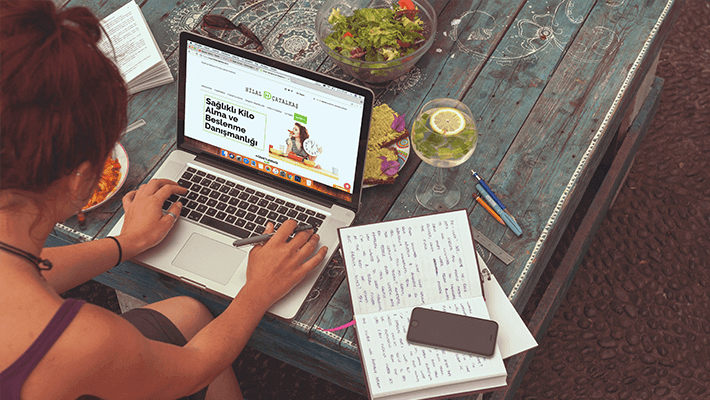Özel alanlar, WordPress yayınlarınıza ve sayfalarınıza çeşitli ek veriler / bilgiler eklemenizi sağlayan kullanışlı bir WordPress özelliğidir.
Birçok popüler WordPress eklentisi ve teması, önemli verileri depolamak için özel alanlar kullanır. Kendi verilerinizi saklamak için özel alanları da kullanabilir ve daha sonra web sitenizde kullanabilirsiniz.
Bu makalede, WordPress özel alanlarını bazı ipuçları, püf noktaları ve hacklerle nasıl kullanacağınızı göstereceğiz.
WordPress Özel Alanları nedir?
WordPress özel alanları, düzenlemekte olduğunuz yazı veya sayfa ile ilgili ek bilgi eklemek için kullanılan meta verilerdir.
Varsayılan olarak, yeni bir yazı, sayfa veya herhangi bir içerik türü yazdığınızda, WordPress bunu iki farklı alana kaydeder.
İlk bölüm, yayın düzenleyiciyi kullanarak eklediğiniz içeriğin gövdesidir.
İkinci bölüm, söz konusu içerikle ilgili bilgilerdir. Örneğin, başlık, yazar, tarih, saat ve daha fazlası. Gönderinin bu bilgi bitine meta veri denir.
WordPress, oluşturduğunuz her gönderi veya sayfaya otomatik olarak gerekli tüm meta verileri ekler.
Özel alanları kullanarak kendi meta verilerinizi de oluşturabilir ve depolayabilirsiniz.
Varsayılan olarak, özel alanlar seçeneği yazı düzenleme ekranında gizlidir. Görüntülemek için ekranın sağ üst köşesindeki üç noktalı menüyü tıklamanız ve menüden ‘Seçenekler’i seçmeniz gerekir.

Bu, Gelişmiş Paneller altındaki ‘Özel alanlar’ seçeneğini işaretlemeniz gereken bir açılır pencere görüntüler. Bundan sonra, yayın düzenleyiciyi yeniden yüklemek için ‘Etkinleştir ve Yeniden Yükle’ düğmesini tıklayın.

Yayın düzenleyicisi yeniden yüklenecek ve içerik düzenleyicisinin altındaki özel alanlar panelini görebileceksiniz.
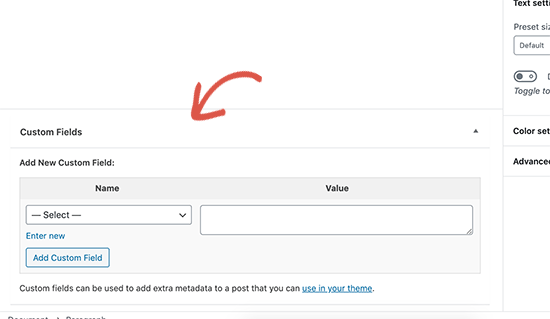
Özel alanlar yazı, sayfa veya herhangi bir içerik türüyle ilgili herhangi bir bilgi eklemek için kullanılabilir. Bu meta bilgiler temanızda görüntülenebilir.
Ancak, bunu yapmak için WordPress tema dosyalarınızı düzenlemeniz gerekir.
Bu nedenle, bu eğitim tema dosyalarını düzenlemeyi bilen kullanıcılar için önerilir. Ayrıca, özel temaları kendi temalarında veya eklentilerinde nasıl kullanacağınızı öğrenmek isteyen WordPress geliştiricilerini edinmek için de yararlıdır.
Bunu söyledikten sonra, WordPress’e nasıl özel alan ekleneceğini ve kullanılacağını inceleyelim.
WordPress’e Özel Alanlar Ekleme
İlk olarak, özel alanı eklemek istediğiniz yayını veya sayfayı düzenlemeniz ve özel alanlar meta kutusuna gitmeniz gerekir.
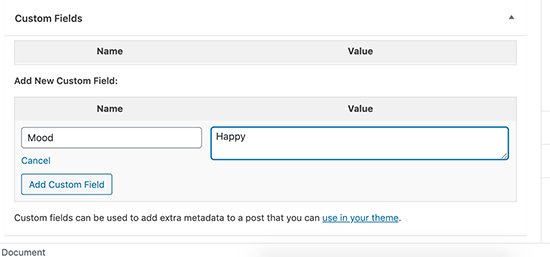
Ardından, özel alanınız için bir ad vermeniz ve ardından değerini girmeniz gerekir. Kaydetmek için Özel Alan Ekle düğmesine tıklayın.
Alan, aşağıdaki gibi özel alanlar meta kutusunda saklanır ve görüntülenir:
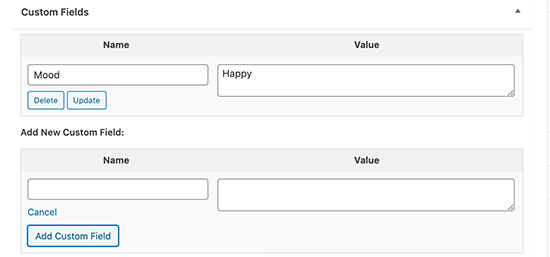
Bu özel alanı istediğiniz zaman düzenleyebilir ve ardından değişikliklerinizi kaydetmek için güncelleme düğmesini tıklayabilirsiniz. Gerektiği gibi silebilirsiniz.
Artık özel alan ayarlarınızı saklamak için yayınınızı kaydedebilirsiniz.
WordPress Temalarında Özel Alanları Görüntüleme
Özel alanınızı web sitenizde görüntülemek için WordPress tema dosyalarınızı düzenlemeniz gerekir.
İlk olarak, özel alanınızı görüntülemek için düzenlemeniz gereken tema dosyasını bulmanız gerekir. İdeal olarak tek bir gönderi sayfasında görüntülemek istersiniz. Single.php veya content-single.php dosyasını düzenlemeniz gerekir.
Özel alan kodunuzu WordPress döngüsüne girmeniz gerekir. Şuna benzer bir çizgi arayın:
<?php while ( have_posts() ) : the_post(); ?>
Kodunuzu aşağıdaki satırdan önce eklediğinizden emin olmak istiyorsunuz:
<?php endwhile; // end of the loop. ?>
Şimdi bu kodu tema dosyanıza eklemeniz gerekiyor:
<?php echo get_post_meta($post->ID, 'key', true); ?>
Anahtarı özel alanınızın adıyla değiştirmeyi unutmayın. Örneğin, demo temamızda bu kodu kullandık:
<p>Today's Mood: <?php echo get_post_meta($post->ID, 'Mood', true); ?></p>
Artık değişikliklerinizi kaydedebilir ve özel alanı eklediğiniz yayını ziyaret ederken görmek için yayını ziyaret edebilirsiniz.
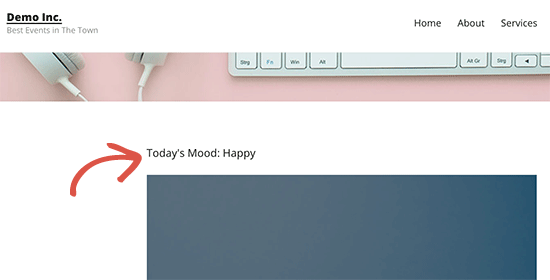
Artık bu özel alanı diğer tüm WordPress yayınlarınızda da kullanabilirsiniz.
Yeni bir yayın oluşturun veya mevcut bir yayını düzenleyin. Özel alanlar meta kutusuna gidin ve açılır menüden özel alanınızı seçin ve değerini girin.
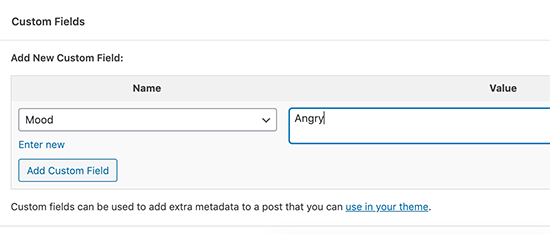
Değişikliklerinizi kaydetmek ve ardından yayınınızı yayınlamak veya güncellemek için ‘Özel Alan Ekle’ düğmesini tıklayın.
Yazı Düzenleme Ekranında Açılır Menüde Özel Alan Bulunamıyor
Varsayılan olarak, WordPress bu formda yalnızca 30 özel alan yükler.
Zaten özel alanları kullanan WordPress temalarını ve eklentilerini kullanıyorsanız, bunların açılır menüde ilk olarak görünme olasılığı vardır ve yeni oluşturulan özel alanınızı göremezsiniz.
Bu sorunu gidermek için temanızın function.php dosyasına veya siteye özgü bir eklentiye aşağıdaki kodu eklemeniz gerekir.
add_filter( 'postmeta_form_limit', 'meta_limit_increase' );
function meta_limit_increase( $limit ) {return 50;}
Yukarıdaki kod bu sınırı 50 olarak değiştirecektir. Özel alanınızı hala göremiyorsanız, bu sınırı daha da artırmayı deneyin.
Özel Alanlar için Kullanıcı Arabirimi Oluşturma
Gördüğünüz gibi, özel bir alan eklediğinizde, her yazı yazışınızda alanı seçmeniz ve değerini girmeniz gerekecektir.
Web sitenizde birçok özel alanınız veya birden fazla kullanıcı yazıyorsanız, bu ideal bir çözüm değildir.
Kullanıcıların özel alanlarınıza değer eklemek için bir form doldurabilecekleri bir kullanıcı arayüzü oluşturabilmeniz hoş olmaz mıydı?
Bu kadar çok popüler WordPress eklentisi zaten bunu yapıyor. Örneğin, popüler Hepsi Bir Arada SEO eklentisinin içindeki SEO başlığı ve meta açıklama kutusu özel bir meta kutusudur:
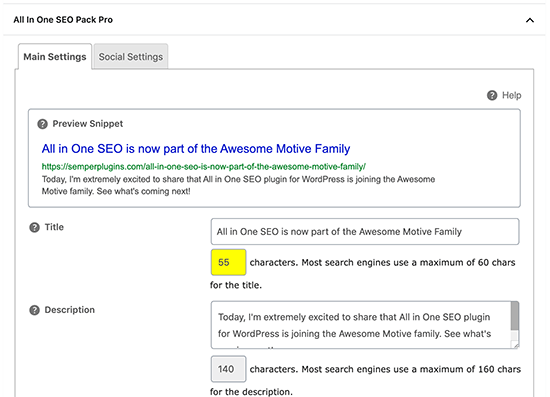
Bunu yapmanın en kolay yolu Gelişmiş Özel Alanlar eklentisini kullanmaktır.
Bu makaleyi beğendiyseniz, lütfen WordPress video eğiticileri için YouTube Kanalımıza abone olun. Bizi Twitter ve Facebook’ta da bulabilirsiniz.